SUS和WSUS服务器的搭建
Wsus服务配置
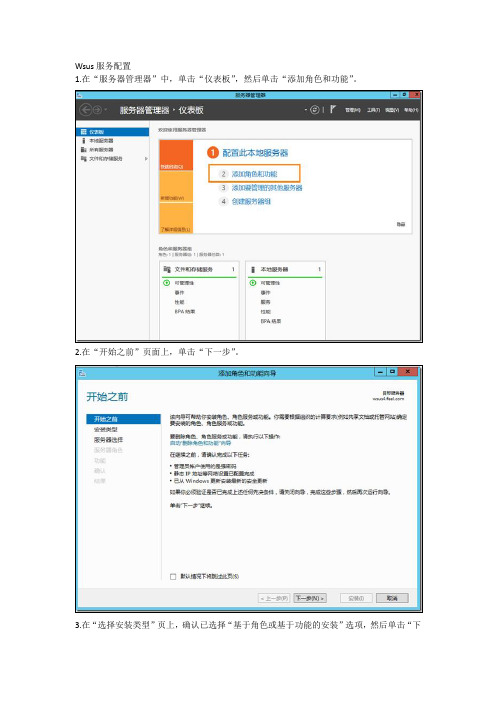
Wsus服务配置1.在“服务器管理器”中,单击“仪表板”,然后单击“添加角色和功能”。
2.在“开始之前”页面上,单击“下一步”。
3.在“选择安装类型”页上,确认已选择“基于角色或基于功能的安装”选项,然后单击“下一步”。
4.选择服务器所在的位置(从服务器池或虚拟硬盘中)。
选择位置后,选择要安装的wsus服务角色的服务器,然后单击“下一步”。
5.在“选择服务器角色”页上,选择“Windows Server更新服务”在“选择功能”页上,保留默认选择,然后单击“下一步”8.wsus仅需要默认的Web Server角色配置。
如果在设置WSUS时收到有关额外Web Server 角色配置的提醒,可安全接受默认值并继续设置WSUS9.保持默认选择,然后单击“下一步”(保持默认勾选,不要勾选“数据库”,否则会报下图的错误)11.在“确认安装选择”页上,查看所选的选项,然后单击“安装”。
12.在“安装进度”页上,单击“启动后安装任务”,并等到此任务顺利完成,然后单击“关闭”。
13.启动安装后任务14.在服务器管理器中,验证是否出现提醒需要重新启动的通知。
根据安装的服务器角色,这可能有所变化。
如果需要重新启动,请务必重新启动服务器以完成安装。
20.阅读“加入Microsoft更新改善计划”页上说明,根据情况选择是否加入更新改善计划,单击“下一步”继续。
21.在“选择上游服务器”页上,选择将更新与Microsoft Update或其他WSUS服务器同步22.在“指定代理服务器”页上下一步23.开始连接24.连接完成选择“下一步”继续25.为部署选择适当语言,单击“下一步”继续。
26.“选择产品”页允许指定希望更新的产品,为部署选择适当的产品选项后,单击“下一步”继续。
27.在“选择类别”页上,选择要包含的更新类别。
然后“下一步”继续。
28.在“设置同步计划”页上。
选择手动或自动执行同步。
29.在“完成”页上,通过选择“开始初始同步”对话框,即时启动同步。
SUS服务器安装指南
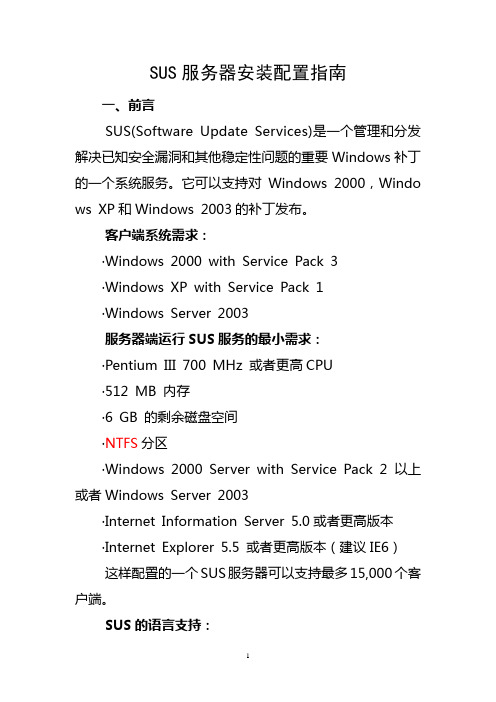
SUS服务器安装配置指南一、前言SUS(Software Update Services)是一个管理和分发解决已知安全漏洞和其他稳定性问题的重要Windows补丁的一个系统服务。
它可以支持对Windows 2000,Windows XP和W indows 2003的补丁发布。
客户端系统需求:〃Windows 2000 with Service Pack 3〃Windows XP with Service Pack 1〃Windows Server 2003服务器端运行SUS服务的最小需求:〃Pentium III 700 MHz 或者更高CPU〃512 MB 内存〃6 GB 的剩余磁盘空间〃NTFS分区〃Windows 2000 Server with Service Pack 2 以上或者Windows Server 2003〃Internet Information Server 5.0或者更高版本〃Internet Explorer 5.5 或者更高版本(建议IE6)这样配置的一个SUS服务器可以支持最多15,000个客户端。
SUS的语言支持:更新的系统补丁可以包括多个语言包,但是SUS现在仅仅提供英文版本和日本版本二、安装和配置SUS服务:(请通览全文再实施安装)第一步:安装SUS服务:(请确定您的文件系统为 NTFS)安装步骤请将视频说明和本指南结合参考。
1、双击Sus10sp1.exe 开始安装SUS服务。
进入欢迎界面后,点击NEXT,再选择“I accept the terms in the L icense Agreement”, 点击NEXT。
进入选择安装类型,在安装的时候一般选择自定义(CUSTOM)安装,这样可以在安装的时候就进行一些起初的配置。
点击NEXT。
2、确定SUS服务安装的路径和更新数据包保存的路径。
请选择本地硬盘上空间较大的盘作为安装和保存数据的路径。
并确定文件系统为NTFS。
WSUS服务器的详细配置和部署

WSUS服务器的详细配置和部署一、WSUS 安装要求1、硬件要求:对于多达500 个客户端的服务器,建议使用以下硬件:* 1 GHz 的处理器* 1 GB 的RAM2、软件要求:要使用默认选项安装WSUS,必须在计算机上安装以下软件。
* Microsoft Internet 信息服务(IIS) 6.0。
* 用于Windows Server 2003 的Microsoft .NET Framework 1.1 Service Pack 1。
* Background Intelligent Transfer Service (BITS) 2.0。
3、磁盘要求:要安装WSUS,服务器上的文件系统必须满足以下要求:* 系统分区和安装WSUS 的分区都必须使用NTFS 文件系统进行格式化。
* 系统分区至少需要1 GB 的可用空间。
* WSUS 用于存储内容的卷至少需要6 GB 的可用空间,建议预留空间为30 GB。
* WSUS 安装程序用于安装Windows SQL Server 2000 Desktop Engine (WMSDE) 的卷至少需要2 GB 的可用空间。
4、自动更新要求:自动更新是WSUS 的客户端组件。
除了需要连接到网络外,自动更新没有其他的硬件要求。
您可以针对运行以下任一操作系统的计算机上的WSUS 使用自动更新:* 带有Service Pack 3 (SP3) 或Service Pack 4 (SP4) 的Microsoft Windows 2000 Professional、带有SP3 或SP4 的Windows 2000 Server 或带有SP3 或SP4 的Windows 2000 Advanced Server。
* 带有或不带Service Pack 1 或Service Pack 2 的Microsoft Windows XP Professional。
* Microsoft Windows Server 2003 Standard Edition、Windows Server 2003 Enterprise Edition、Windows Server 2003 Datacenter Edition 或Windows Server 2003 Web Edition。
WSUS服务器安装指南

WSUS服务器安装手册使用本地管理员组用户登录计算机,然后点击“开始”---“管理工具”---“服务器管理器”打开服务器管理界面:如图点击角色----添加角色选中“需要安装的服务器角色”本次我们安装的是“WSUS(window server update services)”因此选中“window server update services”即可。
然后点击下一步保持默认点击“下一步”选择“安装”等待安装完成安装过程中会弹出WSUS的安装向导,点击“下一步”进行安装选中“我接受许可协议条款”选择“WSUS”补丁包存储位置点击“完成”完成WSUS的安装。
完成WSUS的安装之后开始配置WSUS.具体见下图选择语言包选择产品种类,根据内部系统选择适当的产品下载更新补丁包根据需要选择补丁包的类型将更新类型更改为自动更新点击“完成”完成WSUS的安装和初始化配置。
接下来配置客户端通过组策略配置客户端自动更新1.打开本地组策略编辑器开始 > 运行,输入 "gpedit.msc" ,回车,即可打开本地组策略编辑器。
2.配置自动更新在本地组策略编辑器中,依次展开"计算机配置"、"管理模板"和"Windows 组件",然后单击"Windows Update"。
在"Windows Update"详细信息窗格中,双击"配置自动更新"。
单击"已启用",然后单击以下选项之一:通知下载并通知安装。
该选项在下载之前以及安装更新之前通知已登录的管理用户。
自动下载并通知安装。
该选项自动开始下载更新,然后在安装更新之前通知已登录的管理用户。
自动下载并计划安装。
此选项自动开始下载更新,并在您指定的日期和时间安装更新。
允许本地管理员选择设置。
该选项允许本地管理员使用"控制面板"中的"自动更新"来选择配置选项。
WSUS服务器的详细配置和部署
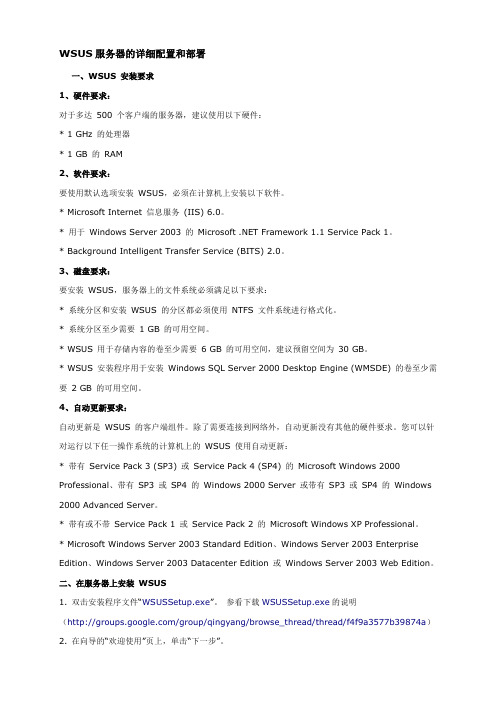
WSUS服务器的详细配置和部署一、WSUS 安装要求1、硬件要求:对于多达500 个客户端的服务器,建议使用以下硬件:* 1 GHz 的处理器* 1 GB 的RAM2、软件要求:要使用默认选项安装WSUS,必须在计算机上安装以下软件。
* Microsoft Internet 信息服务(IIS) 6.0。
* 用于Windows Server 2003 的Microsoft .NET Framework 1.1 Service Pack 1。
* Background Intelligent Transfer Service (BITS) 2.0。
3、磁盘要求:要安装WSUS,服务器上的文件系统必须满足以下要求:* 系统分区和安装WSUS 的分区都必须使用NTFS 文件系统进行格式化。
* 系统分区至少需要1 GB 的可用空间。
* WSUS 用于存储内容的卷至少需要6 GB 的可用空间,建议预留空间为30 GB。
* WSUS 安装程序用于安装Windows SQL Server 2000 Desktop Engine (WMSDE) 的卷至少需要2 GB 的可用空间。
4、自动更新要求:自动更新是WSUS 的客户端组件。
除了需要连接到网络外,自动更新没有其他的硬件要求。
您可以针对运行以下任一操作系统的计算机上的WSUS 使用自动更新:* 带有Service Pack 3 (SP3) 或Service Pack 4 (SP4) 的Microsoft Windows 2000 Professional、带有SP3 或SP4 的Windows 2000 Server 或带有SP3 或SP4 的Windows 2000 Advanced Server。
* 带有或不带Service Pack 1 或Service Pack 2 的Microsoft Windows XP Professional。
* Microsoft Windows Server 2003 Standard Edition、Windows Server 2003 Enterprise Edition、Windows Server 2003 Datacenter Edition 或Windows Server 2003 Web Edition。
WSUS补丁服务器(图文并茂)

WSUS补丁服务器(图文并茂)WSUS补丁服务器一、引言本文档旨在提供有关WSUS补丁服务器的详细介绍和操作指南。
WSUS(Windows Server Update Services)是一种微软的服务器软件,用于管理和分发Windows操作系统补丁。
本文档将详细介绍WSUS补丁服务器的安装、配置、管理和维护等方面的内容。
二、安装WSUS补丁服务器1·硬件和软件要求指定服务器硬件要求和操作系统要求。
2·WSUS软件包提供WSUS软件包的和注意事项。
3·安装WSUS软件详细步骤介绍如何安装WSUS软件并配置数据库。
三、配置WSUS补丁服务器1·配置WSUS服务器详细介绍如何配置WSUS服务器的基本信息,如服务器名称、网络设置、身份验证等。
2·配置补丁策略介绍如何配置补丁策略,包括选择要接收的补丁类型、语言、发布等。
3·配置客户端设置指导如何配置客户端设置,包括指定更新服务器、更新安装方式等。
四、管理WSUS补丁服务器1·审批和部署补丁详细介绍如何审批和部署补丁,包括手动和自动审批。
2·监视和报告介绍如何监视WSUS服务器的状态和报告补丁部署情况。
3·管理更新源指导如何管理更新源,包括添加、删除更新源、定期同步等。
五、维护WSUS补丁服务器1·数据库维护介绍如何备份和恢复WSUS数据库,以及定期清理数据库的方法。
2·服务器性能优化指导如何优化WSUS服务器的性能,包括增加硬件资源、调整IIS设置等。
3·错误排查提供常见错误的解决方法以及如何查找和解决其他问题的技巧。
六、附录附件:1·WSUS补丁服务器的安装包2·WSUS补丁服务器的配置文件样例3·相关工具和脚本法律名词及注释:1·WSUS(Windows Server Update Services):微软提供的用于管理和分发Windows操作系统补丁的服务器软件。
WSUS服务器设置解析(一)

WSUS服务器设置解析(一)WSUS:windows server update services,是微软推出的一款补丁服务器,可以依据具体环境搭建WSUS服务器,有效解决公司内部网络中不同版本的windows客户端计算机面对众多系统补丁不知所措,同时强制客户端重启时安装补丁避免客户端计算机遭受攻击的危险,以及大量客户端下载补丁造成的带宽浪费现象。
以下就WSUS及其配置使用做一简单介绍。
WSUS补丁服务器部署在企业中,可以有以下几种部署拓扑:单服务器拓扑:利用一个WSUS服务器从微软的更新网站下载补丁,然后负责将补丁发给内网用户。
为大多数中小公司的最佳选择。
链式拓扑:定义了上游服务器和下游服务器,上游服务器可以直接连接到微软的更新网站,下游服务器则只能从上游服务器下载更新。
此类拓扑为总公司/分公司的管理模型中常见。
考虑到性能因素,链式拓扑很少超过三层。
分离式拓扑:指与互联网隔离的网络内,WSUS 服务器无法从微软网站进行补丁更新,只能先用一个能连接互联网的WSUS服务器下载所需补丁,然后将下载的补丁导出成数据。
隔离网络内的WSUS服务器通过导入数据来间接完成补丁下载。
此拓扑常用于保密无法连入公网单位。
对WSUS进行安装之前必须安装IIS5.0版本以上,net frame works1.1、BITS2.0(后台智能传送服务),或者安装SP1补丁(无需安装BITS和NET补丁)安装时须具备以下条件:WSUS2.0SP1要求系统分区至少应有1G的剩余空间,WSUS 的更新文件需要至少6G空间,WSUS的元文件至少需要2G 空间。
更新文件是安装补丁时所需要的二进制文件,元文件则负责提供更新文件的信息,更新文件存储在目录中,元文件存储在数据库中。
建议将WSUS数据安装在非系统分区,且至少准备8G剩余空间。
WSUS的后台数据库为SQL2000,MSDE或WMSDE。
WSUS安装时自带了WMSDE,MSDE 和WMSDE的区别在于MSDE有最大不能超过2G的限制,而WMSDE没有。
如何为局域网内配备一台SUS系统(补丁更新服务器)
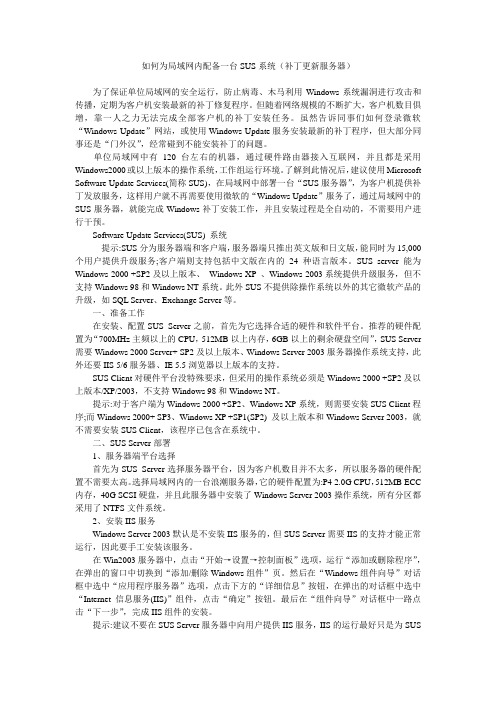
如何为局域网内配备一台SUS系统(补丁更新服务器)为了保证单位局域网的安全运行,防止病毒、木马利用Windows系统漏洞进行攻击和传播,定期为客户机安装最新的补丁修复程序。
但随着网络规模的不断扩大,客户机数目俱增,靠一人之力无法完成全部客户机的补丁安装任务。
虽然告诉同事们如何登录微软“Windows Update”网站,或使用Windows Update服务安装最新的补丁程序,但大部分同事还是“门外汉”,经常碰到不能安装补丁的问题。
单位局域网中有120台左右的机器,通过硬件路由器接入互联网,并且都是采用Windows2000或以上版本的操作系统,工作组运行环境。
了解到此情况后,建议使用Microsoft Software Update Services(简称SUS),在局域网中部署一台“SUS服务器”,为客户机提供补丁发放服务,这样用户就不再需要使用微软的“Windows Update”服务了,通过局域网中的SUS服务器,就能完成Windows补丁安装工作,并且安装过程是全自动的,不需要用户进行干预。
Software Update Services(SUS) 系统提示:SUS分为服务器端和客户端,服务器端只推出英文版和日文版,能同时为15,000个用户提供升级服务;客户端则支持包括中文版在内的24种语言版本。
SUS server能为Windows 2000 +SP2及以上版本、Windows XP 、Windows 2003系统提供升级服务,但不支持Windows 98和Windows NT系统。
此外SUS不提供除操作系统以外的其它微软产品的升级,如SQL Server、Exchange Server等。
一、准备工作在安装、配置SUS Server之前,首先为它选择合适的硬件和软件平台。
推荐的硬件配置为“700MHz主频以上的CPU,512MB以上内存,6GB以上的剩余硬盘空间”,SUS Server 需要Windows 2000 Server+ SP2及以上版本、Windows Server 2003服务器操作系统支持,此外还要IIS 5/6服务器、IE 5.5浏览器以上版本的支持。
wsus服务搭建

Windows(wsus服务器架设)WSUS简介:windows server update servers,是微软提供的一种免费软件,主要提供windows部分操作系统的关键更新的分发。
此服务可以快速进行部分windows操作系统关键补丁更新以减少病毒发作时,从微软更新系统的时间,同时通过运行其设置程序,将会自动更新用户计算机。
此服务包括了windows 2000家族、XP、2003、SQL server等;提供更新的类别有:Feature Pack 、service Pack、安全更新程序、更新程序、更新程序集、工具、关键更新程序、驱动程序。
当适用与用户计算机的重要更新发布时,它会及时提醒用户下载并安装。
同时可使用自动更新可第一时间更新操作系统及其它微软产品,也可以修复系统及程序漏洞,保护计算机的安全。
WSUS服务器和Micrsoft Update实现客户端计算机自动更新的方式是完全相同,通过WSUS更新可以实现更新程序的集中管理和分发。
部署好WSUS服务器后,只需要配置客户机使用WSUS服务器上的更新服务,就可以使内部计算机自动访问WSUS服务器更新计算机,避免了单机自动/手动更新而带来的大量的外部网络宽带的占用。
要实现自动更新需做如下配置:1、安装WSUS服务器3.0服务器端软件;2、配置WSUS服务器;3、管理WSUS服务器;4、配置WSUS客户端,使其从WSUS服务器获取Windows系统更新。
安装WSUS服务器软件,主机、系统软硬件要求:1、系统分区和安装WSUS3.0的分区必须使用NTFS文件系统进行格式化;2、系统分区至少有1GB以上的空余空间;3、用于WSUS存储文件的分区至少有20GB以上空间。
安装WSUS3.0需准备以下文件:1、windows server 2003 service pack 2 文件名:windowsserver2003-KB914961-SP2-X86-CHS.exe2、后台智能传送服务(BITS)2.0 文件名:windowsserver2003-KB842773-X86-CHS.exe3、 Framework 2.0版本可重分发软件包(X86)文件名:dotnetfx.exeA、安装IIS、、启用网络COM+访问B、安装Windows Server 2003 Service Pack 2C、安装后台智能传送服务(BITS)2.0、 Framework 2.0版可重分发软件包和Microsoft Report Viewer Redistributable 2005 等WSUS3.0安装必备组件。
内网WSUS服务器部署
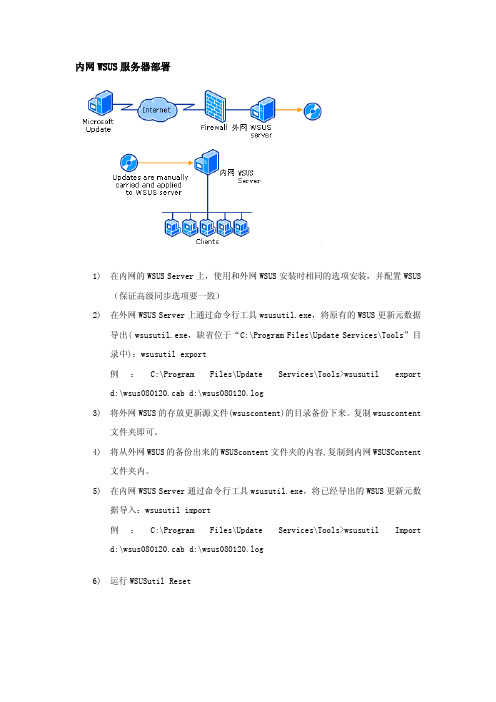
内网WSUS服务器部署1)在内网的WSUS Server上,使用和外网WSUS安装时相同的选项安装,并配置WSUS(保证高级同步选项要一致)2)在外网WSUS Server上通过命令行工具wsusutil.exe,将原有的WSUS更新元数据导出( wsusutil.exe,缺省位于“C:\Program Files\Update Services\Tools”目录中):wsusutil export例:C:\Program Files\Update Services\Tools>wsusutil exportd:\wsus080120.cab d:\wsus080120.log3)将外网WSUS的存放更新源文件(wsuscontent)的目录备份下来。
复制wsuscontent文件夹即可。
4)将从外网WSUS的备份出来的WSUScontent文件夹的内容,复制到内网WSUSContent文件夹内。
5)在内网WSUS Server通过命令行工具wsusutil.exe,将已经导出的WSUS更新元数据导入:wsusutil import例:C:\Program Files\Update Services\Tools>wsusutil Importd:\wsus080120.cab d:\wsus080120.log6)运行WSUSutil Reset此命令用于检查WSUS数据库中每一个元数据是否具有本地存储对应的更新文件,如果更新文件丢失或者被损坏,WSUS将再次下载更新文件。
此命令在你刚恢复WSUS备份数据或者排除更新批准故障时非常有用。
维护操作1)移动更新文件当WSUS服务器用于本地存储更新文件的硬盘空间不足或者出现故障时,你可能需要将更新文件移动到另外的磁盘上进行存储。
而Movecontent命令正是用于实现这一需求。
运行此命令时,WSUSUtil.exe执行以下操作:将更新文件从源位置复制到目的存储位置;更新WSUS数据库中的本地存储位置以及IIS中的虚拟目录映射。
WSUS的下游服务器部署

WSUS的链式部署在一个大型企业中,一台WSUS服务器满足不了所有用户的更新需求,这时我们可以考虑进行WSUS服务器的链式部署,即分别设置WSUS上游服务器和下游服务器。
链式部署的拓扑如下图所示,上游服务器从微软下载更新,下游服务器则从上游服务器下载更新。
一般我们可以把总公司的WSUS服务器配置为上游服务器,把分支机构的WSUS服务器配置为下游服务器。
注意,链式部署很少超过两层,否则会引起性能下降。
我们今天的实验拓扑如下图所示,Florence是父域的域控制器,Berlin是父域的WSUS服务器,Berlin承担上游服务器的角色;perth是子域的域控制器,firenze是子域的WSUS服务器,Firenze承担下游服务器的角色。
我们通过实验来看一下游服务器如何从上游服务器获取更新数据。
下游服务器同步上游服务器时需要访问上游服务器的ServerSyncWebServic e虚拟目录,如果我们不对下游服务器进行身份验证,允许任何计算机成为下游服务器,那么只需采用默认设置允许匿名访问ServerSyncWebService虚拟目录即可;如果想对下游服务器进行身份验证,那么需要在ServerSyncWebS ervice虚拟目录上禁止匿名访问,同时需要配置上游服务器的web.config文件。
现在我们先不考虑需要对下游服务器进行身份验证。
Firenze上先安装好WSUS2.0SP1。
然后在Firenze上打开WSUS的管理页面,点击页面上方的“选项”,如下图所示,选择“同步选项”。
在同步选项的更新源中我们选择从上游服务器进行同步,如下图所示,填写好上游服务器的计算机名及端口后点击页面左侧的“保存设置”,然后点击“立即同步”。
如下图所示,Firenze已经开始从上游服务器同步了,同步的速度明显比从微软同步快。
同步结束后,查看管理页面中的更新,如下图所示,Firenze已经从上游服务器下载了更新元文件。
试着批准安装一些更新,看看下游服务器能否正常工作。
SUS服务器安装与配置
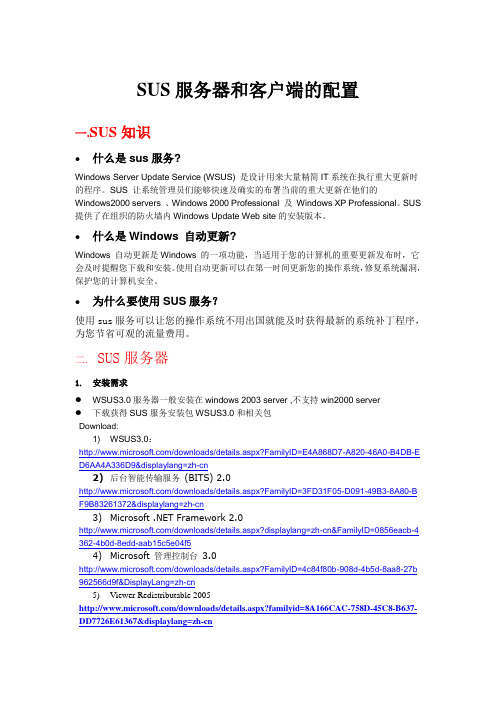
SUS服务器和客户端的配置一.SUS知识●什么是sus服务?Windows Server Update Service (WSUS) 是设计用来大量精简IT系统在执行重大更新时的程序。
SUS 让系统管理员们能够快速及确实的布署当前的重大更新在他们的Windows2000 servers 、Windows 2000 Professional 及Windows XP Professional。
SUS 提供了在组织的防火墙内Windows Update Web site的安装版本。
●什么是Windows 自动更新?Windows 自动更新是Windows 的一项功能,当适用于您的计算机的重要更新发布时,它会及时提醒您下载和安装。
使用自动更新可以在第一时间更新您的操作系统,修复系统漏洞,保护您的计算机安全。
●为什么要使用SUS服务?使用sus服务可以让您的操作系统不用出国就能及时获得最新的系统补丁程序,为您节省可观的流量费用。
二. SUS服务器1.安装需求●WSUS3.0服务器一般安装在windows 2003 server ,不支持win2000 server●下载获得SUS服务安装包WSUS3.0和相关包Download:1) WSUS3.0:/downloads/details.aspx?FamilyID=E4A868D7-A820-46A0-B4DB-E D6AA4A336D9&displaylang=zh-cn2)后台智能传输服务(BITS) 2.0/downloads/details.aspx?FamilyID=3FD31F05-D091-49B3-8A80-B F9B83261372&displaylang=zh-cn3)Microsoft .NET Framework 2.0/downloads/details.aspx?displaylang=zh-cn&FamilyID=0856eacb-4 362-4b0d-8edd-aab15c5e04f54)Microsoft 管理控制台3.0/downloads/details.aspx?FamilyID=4c84f80b-908d-4b5d-8aa8-27b 962566d9f&DisplayLang=zh-cn5)Viewer Redistributable 2005/downloads/details.aspx?familyid=8A166CAC-758D-45C8-B637-DD7726E61367&displaylang=zh-cn2. 服务器的安装1. 双击安装程序文件“WSUSSetup.exe”。
WSUS服务器部署全过程

WSUS3.0服务器部署全过程2011年12月28日星期三在经理的提示下开始了解WSUS于是我开始搜索WSUS,明白了它的全名为:Windows Server Update Services中文名为:微软补丁分发服务器。
下面开始介绍我安装WSUS3.0的详细过程。
安装注意事项因为WSUS3.0最低系统要求为:a. Windows Server 2003 Service Pack 1b. Microsoft Internet Information Services (IIS) 6.0c. Update for Background Intelligent Transfer Service (BITS) 2.0 and WinHTTP5.1 Windows Server 2003.d. Microsoft .NET Framework Version 2.0 Redistributable Package (x86)e. Microsoft Report Viewer Redistributable 2005f. Microsoft Management Console 3.0 for Windows Server 2003 (KB907265)磁盘空间需求和建议安装WSUS 3.0的服务器系统必须满足以下需求:a.至少两个系统分区,并且安装WSUS 3.0的分区格式必须为NTFSb.推荐为系统分区至少保留1GB空间c.在WSUS 3.0所在分区至少保留20GB 的剩余空间,建议为30GB剩余空间d.在安装WSUS 内部数据库的分区,至少保留2GB剩余空间按照我的实验环境,我从安装要求的组件开始做起在”添加删除WINDOWS组件”中添加”IIS ”“BITS”服务,放入Windows 2003的安装光盘,进行安装安装完毕,开始安装MMC3.0,打开后同意协议,开始安装安装完,查看MMC版本应该是这样的安装.net framework 2.0,程序会自动安装,无需干预安装Microsoft Report Viewer Redistributable 2005, 同样没什么难度,程序会自动安装准备工作做完,开始安装WSUS 3.0运行WSUS 3.0的安装程序,弹出向导安装包括管理控制台的完整服务器同意许可协议,-- _--!微软的霸王条款,我就想不同意一回,哈哈(玩笑)指定WSUS 更新本地存储路径,放在空间比较充裕的磁盘上,至少6GB且是NT FS格式分区指定数据库存放路径,生产环境建议与更新源路径分开存放,至少2GB空间且是NTFS分区网站选项默认即可,点击下一步开始安装安装完成,会自动弹出WSUS配置向导,开始设置WSUS实验环境,不加入微软改善计划这里我没有上游服务器,所以只能从微软的Update进行同步没有代理服务器,不设置,然后就可以开始连接微软的Update服务器进行连接了连接时间视网速,时间段而定,这里只能耐心等待他连接完成了连接完成后,出现选择更新文件的语种,当然是中文了实验环境虚拟机什么软件也没装,只能更新一下系统了,选择Windows serv er 2003分类我只选了“关键更新程序”,生产环境可根据实际需要选择第一次更新,就手动同步一下设置完成,开始同步,之前因为网络问题没有同步成功步骤3:配置自动更新准备补丁分发配置自动更新最好的途径是依靠网络环境。
WSUS服务器部署文档

Windows Server Update Services 3.0 SP1部署文档1.WSUS安装Windows Server Update Services (WSUS)要求服务器必须运行Windows 2000 Server 以上版本,建议服务器安装Windows 2003 server系统较为稳定。
Windows 2000 Server系统暂时无法升级到WSUS 3.0版本。
1.1.安装必备组件下表显示了所支持的每个操作系统所需的软件。
运行 WSUS 安装程序之前,请确保 WSUS 服务器满足以下列表中的要求。
如果任何一项更新要求在安装完成后重新启动计算机,则都应在安装 WSUS 之前执行重新启动。
1.2.安装以上组件之后,运行 Windows Server Update Services 安装程序。
安装过程中WSUS 会在服务器上自动安装或配置 1.1。
Microsoft Report Viewer Redistributable 2005组件可以在WSUS安装前安装,也可以在安装WSUS后再安装这个组件。
1.3.磁盘空间要求和建议:⏹至少需要两个分区,系统分区和安装 WSUS 的分区都必须使用 NTFS 文件系统进行格式化,系统分区需要1GB以上的空间。
⏹在安装WSUS 内部数据库的分区,至少2GB以上的可用空间。
⏹在WSUS 文件夹所在的分区需6GB以上的可用空间,建议预留空间为 30 GB。
2.WSUS 3.0初始配置2.1.WSUS服务器端配置安装结束后,开始配置WSUS服务器如何获得软件和补丁更新。
(可以在安装后第一次启动时进行配置,也可以在以后根据需要更改设置)。
2.1.1.打开WSUS管理控制台,点击“选项”,选项中第一个需要配置“更新源和代理服务器”,默认的更新源是微软的Windows Update更新网站。
2.1.2.下一步配置“产品和分类”,可以根据需要选择更新的产品以及所需更新的类型。
wsus服务器搭建
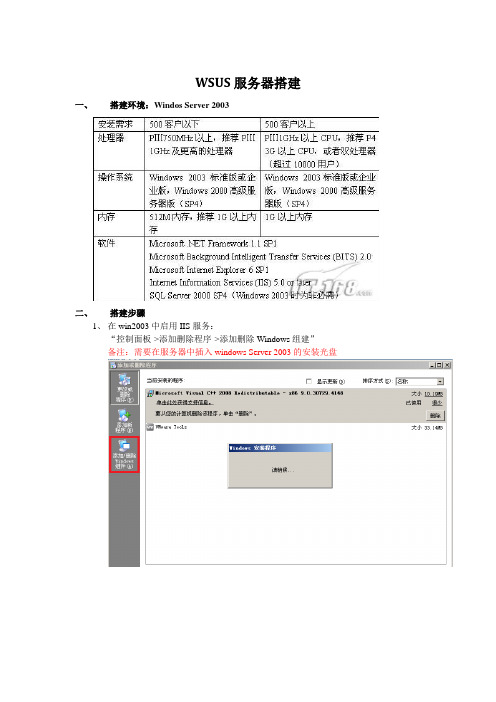
WSUS服务器搭建一、搭建环境:Windos Server 2003二、搭建步骤1、在win2003中启用IIS服务:“控制面板->添加删除程序->添加删除Windows组建”备注:需要在服务器中插入windows Server 2003的安装光盘2、开启了向导后,选择“应用程序服务器”,点击下一步:3、IIS服务启动完成后,双击“WSUSSetup.exe”进行安装WSUS服务程序。
4、出现WSUS的安装向导,和其他程序一样,点击下一步就行了,但是,当出现“选择更新源”时,建议安装的路径是有6GB空间而且安装路径所在驱动器是NTFS格式的文件系统(在这里,本人选择在C盘中安装),如下图例:5、如果没有SQL SERVER的服务器,软件会让服务器安装SQL SERVER桌面版。
6、在网站设置窗口我们选择“使用现有IIS默认网站”即可,如果本地计算机还开启了其他站点服务,80端口被占用的话,选择下方的使用8530端口选项即可,不过实际中会造成使用的不方便。
7、如果是独立的升级服务器,就不用设置镜像更新设置,直接下一步。
8、然后开始安装WSUS服务程序9、安装完成后,勾选“启动WEB管理工具”,点击完成。
10、接下来会出现输入正确的用户名和密码,直接输入windows2003系统的管理员账户和密码就可进入。
备注:在以后的管理中,我们可打开IE浏览器,使用http://127.0.0.1/WsusAdmin 进入即可进行管理。
11、登入后如下图。
12、成功登陆后,下方的“待做事项列表”中有一条“同步服务器,现在就开始”,我们点击它,开始对WSUS进行配置。
13、出现“同步选项”后,在“计划”一栏中选择“每天同步时间”进行每天定时从Microsoft Update 或上游Windows Server Update Services 服务器中下载最新的补丁到WSUS服务器中;在“产品和分类”中,点击“更改”,由于客户端的系统比较复杂,所以我们可以选择全部的window产品;在“更新分类”中,点击“更改”,选择所有的更新项。
局域网内WSUS服务器的安装与使用经验-WSUS(WindowsServerUpda...

局域网内WSUS服务器的安装与使用经验-WSUS(WindowsServerUpda...WSUS(Windows Server Update Services )是Windows操作系统的升级服务,通过在内部网络中配置WSUS服务器,所有Windows的更新都能集中下载到这个服务器中,内部网络中的客户机就可以通过WSUS服务器得到更新。
升级操作系统补丁的时间可以缩短到几分钟,效果十分明显,且只要一台WSUS服务器就可保证全网络内操作系统的自动升级。
这既节省了资源,又避免了资源浪费,并且提高了效率。
近年来,浙江省绍兴市烟草专卖局在内部网络中建成使用了WSUS系统,现在全部终端已部署完成,终端操作系统通过WSUS系统自动安装更新补丁,有效地避免了计算机病毒的入侵,有力地保障了系统和网络的安全。
目前,WSUS已升级至2.0版本,支持微软的全部更新,包括ISA、OfficeXP、Office2003、SQL Server2000、MSDE 2000和Exchange Server2003,等等。
WSUS的安装主要分4个步骤:系统准备与辅助软件的安装;WSUS服务器的安装;配置和管理WSUS服务器;客户机设置。
1.系统准备与辅助软件的安装。
安装WSUS服务器之前,要确保服务器符合SUS的最低硬件要求:奔腾III 750MHz或更高的处理器,512MB内存,8GB硬盘空间,NTFS文件系统格式,如需要升级的客户机在500台以上,对CPU的要求更高,内存应在1GB以上。
相关软件要求如下:①操作系统安装:只有包含SP4或更高版本的Windows2000 Advanced Server(Windows2000 Server),以及Windows Server 2003才能够作为WSUS服务器,建议采用Windows2000 Advanced Server。
②在操作系统上安装Microsoft Internet Information Services (IIS)5.0。
- 1、下载文档前请自行甄别文档内容的完整性,平台不提供额外的编辑、内容补充、找答案等附加服务。
- 2、"仅部分预览"的文档,不可在线预览部分如存在完整性等问题,可反馈申请退款(可完整预览的文档不适用该条件!)。
- 3、如文档侵犯您的权益,请联系客服反馈,我们会尽快为您处理(人工客服工作时间:9:00-18:30)。
3、拒绝更新 此选项只是存在于更新页面的更新任务列表中。如果你选择此选项,此更新将从可用更 新列表中删除,而不再进行任何其他操作。只有在查看视图中选择查看已拒绝或者所有 更新类别的更新程序时才可见。
4、删除 你可以批准某个更新进行删除,即从相应的客户端计算机上进行卸载。此选项只 有更新程序支持删除时才会出现。针对删除更新操作,你也同样可以定义最后期 限,当你想让客户端计算机立即执行时,你可以指定一个过去时间为最后期限。
其他配置任务
配置WSUS使用代理服务器 选择产品和分类 同步WSUS服务器 配置高级同步选项 更新存储选项 延迟下载选项 快速安装文件选项 筛选更新选项 链接WSUS服务器 创建复制组(安装)
管理客户端计算机 查看计算机详细信息及状态 移动计算机到计算机组 删除计算机 管理计算机组 创建计算机组 删除计算机组
2、安装 批准更新在批准更新对话框所指定的计算机组中进行安装。在批准更新时,你可 以选择客户端计算机安装更新的不同方式: •使用客户端计算机的设置来决定如何安装更新。当你使用此方式时,批准更新 所应用到的计算机组中的客户端计算机将根据自己的设置来决定如何安装更新程 序,可能会提示当前的用户进行安装,也可以根据组策略的设置自动进行安装。 •定义自动安装的最后期限。当你使用此方式,你可以指定更新程序在客户端计 算机上安装的日期和时间,此设置会覆盖客户端计算机上的任何设置。你可以指 定一个过去的时间,这样会导致客户端计算机在下次访问WSUS服务器时立刻 进行安装操作。注意,你不能为需要用户输入的更新程序进行最后期限定义的自 动安装,否则安装会失败。你可以在更新程序的详细信息中查看可能要求用户输 入字段来确定更新程序是否需要用户输入,并且在批准更新时在批准更新对话框 上也会有相应的提示。
选择WSUS所使用的数据库
WMSDE Windows Server 2003 数据库大小,无连接限制 MSDE
Windows Server 2000 Server Family
数据库性能 大小(2G)受限制
MS SQL Server 2000 + sp4
服务器的配置 更新源数据 都是存储在数据库中的 具体的更新的数据不是存储在数据库中的
补丁解决方案
Software Update Services
Software Update Services Process
处理过程
客户端设置 SUS 服务器地址 设置客户端是否立即重起计算机
SUS服务器的软件硬件要求
Software Update Services Server Distribution Points SUS分发点
漏洞的严重等级程度
漏洞的严重程度等级与时间
用于修补程序管理的微软的技术
成本的比较
管理功能的比较
补丁的安装方法
winndows Update
Automatic Updates
基于网页的
后台下载更新补丁
以上两种模型主要适合个人用户或者客户端 对于企业来说以上两种模型有缺点 浪费带宽 下载 速度慢 不方便管理
面的管理和获取Microsoft Update 发布的更新,然后 将这些更新分发到客户端计算机 管理基础架构
Microsoft Update
WSUS Server WSUS Client
基础架构
设计WSUS部署
选择部署类型
复制模式
主WSUS(主) 复制 WSUS(从) 链式关系 复制更新的批准情况 组的关系 注意组成员是不会 被复制的 组的关系被复制到下面的去以后各个WSUS 服务器 的下面的组的关系会和主WSUS下面的组关系是一 致的 主WSUS有三个组 下面的复制WSUS也有三个 组 复制WSUS服务器上的具体用户要在下面的复制 WSUS上手动添加
容量的规划
客户端计算机小于500
客户端计算机大于500
安装必须的软件
Windows server 2003 IIS 6.0 .NET Framework 2.0 Bits2.0
BITS基础
BITS是一个新的Windows文件传输特性,它通过HTTP异步从远程服务器 下载文件。BITS可以使用专门的空闲带宽管理多个用户的多个下载。尽管BITS 的使用不限于自动更新应用程序,但是它是Windows更新使用的低层API。由于 它对于任何应用程序都是可用的,因而用于做许多实际的工作,包括建立自动更 新的应用程序。 以下是基本的想法。应用程序请求BITS管理文件的下载。BITS将工作添加到它 的队列并将它与应用程序运行的用户环境关联。一旦用户登录,BITS就使用空 闲带宽通过网络慢慢下载文件。实际上BITS技术的代码名称是Drizzle,它描述 BITS做什么。
WSUS----------批准----仅检测(检查客户端是否执行了更新,生成报告) 批准----安装 批准----已拒绝 批准----删除(去客户端删除或者卸载更新 仅很少的更新允 许WSUS删除) 批准----未许可( 并不是一个批准操作,它表示在指定操作之 前不会执行任何操作)
1、仅检测 当你批准更新只是进行检测时,更新并不会在客户端计算机上进行安装。但是, WSUS会在批准更新对话框上所应用到的计算机组上进行检测,以确定此更新 是否适合客户端计算机或者客户端计算机是否需要。此检测动作计划在当客户端 计算机下次和WSUS服务器进行通讯时发生,你可以通过更新报告状态或者在 更新页面点击更新程序的状态标签来查看结果。如果显示为需要,则表明客户端 计算机需要此更新。默认情况下,关键更新和安全更新将自动批准进行检测。
知名的漏洞和病毒从更新发布到病毒爆发之间留给用户的打补丁也就是说用户有331天将近一年的时间 可以去打补丁,同时反映出这个攻击工具黑客大约花了一年的时间去 研发)
Exploit vt.开拓, 开发, 开采, 剥削, v.使用
Blaster冲击波(25天) Sasser震荡波(14天) 皆是利用缓冲区漏洞 攻击 可以看出留给我们打补丁的时间越来越短
上面直线标注的配置是默认的配置 下面直线标注的配置是特殊的 配置 当有冲突的时候,下面的配置会覆盖上面的配置
任何的WSUS客户端计算机都是属 于“所有计算机”这个组, 缺省的 组还有一个 缺省的组叫做未指定的 计算机组 没有指定计算机组的客户 端计算机它属于“所有计算机”同 时它还属于未指定的计算机组
How Synchronization Works 同步 自动或者手动
安装 选择安装的语言
MBSA
部署 WSUS
WSUS概览
设计WSUS部署 安装WSUS服务器 配置WSUS服务器 加固WSUS服务器
配置WSUS客户端
通过WSUS(Windows Server Update Services)可全
最后期限
对于安全更新 关键更新 默认就是自动检测的
配置WSUS客户端
配置WAU的方法 AD环境 GP 工作组环境
5、未许可 这是默认的批准选项。WSUS服务器同步更新程序后,更新程序的默认状态即 为未许可。在此状态下,WSUS服务器不会对更新程序进行任何操作,客户端 计算机也不能对此更新进行检测或安装,你必须手动批准更新进行安装或检测。 以上五个批准操作方式中,除了拒绝更新是通过点击更新页面的更新任务列表中 的拒绝更新链接来实现外,其他均通过点击更改批准链接实现。
决定更新内容存放的位置
本地存储-------WSUS服务器
最少6G 最好30G 远程存储-------Windows Update
延迟更新下载
决定带宽的选项
使用多台WSUS服务器延迟更新下载
筛选更新 使用快速安装文件
按照我们的局域网内部的系统的需求选择需 要的更新------更新分类----筛选-------减少不必 要的带宽
安装IIS 端口
安装演示
是否以复制模式运行
直接键入服务器名就可以了 不需要键入HTTP或者HTTPS
配置WSUS 访问WSUS管理控制台 本地管理员组或WSUS管理员组成员 访问方式 管理工具 Microsoft IE
http:// WSUSServername:port/WSUSAdmin/
SUS和WSUS服务器的搭建
补丁安装的重要性
•各种补丁的安装方法以及补丁安装的必要性 •SUS的一个简单介绍 •如何配置SUS 各种补丁的安装方法以及补丁安装的必要性
漏洞时间线
产品发行到初期的使用这个个时间段 漏洞和Buger并没有被发现 漏洞被发现 漏洞被公开 (寻找解决方案)只有少数人知道漏洞 发布更新(少数的人,下载补丁,反编译补丁,查看补丁对系统的 修补点,编写攻击工具) 大多数人往往是在攻击发生以后才开始去打补丁
注意区分更新源和复制模式是不同的
更新源可以设置成和Microsoft Updata同步也可以 到主WSUS去同步
但是复制模式 是指更新的批准情况 组的关系 复 制 复制并不是复制的更新 分散模式
相互独立的WSUS
每一个WSUS服务器都需要一个管理员 组的划分 更新的批准都需要独立去在每一 台服务器上做
更新 元数据 更新的属性信息,EULAs(END-USER LICENSE AGREEMENTS) 更新 文件 操作
查看更新 批准更新 测试更新 计算机组 存储更新 Wsusutil movecontent
元数据 描述更新的一些信息或者是终端用户的一些许可协议 更新文件 我们通常说的更新文件 元数据-----------数据库 更新的文件------------文件夹
